如果在Win7系统中,拨号连接的时候出现报错711,该问题可能是由于第三方程序强行关闭了系统自带的网络服务或修改了相关系统服务注册表键值,因而导致宽带连接无法正常完成拨号。
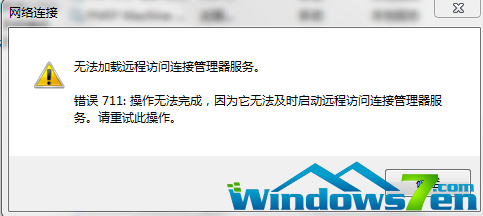
遇到此问题,Windows7用户可以参考以下方案进行解决:
首先请确认相同网络环境下,其他计算机是否能够正常拨号上网。
如果只有当前计算机无法上网,请确认Remote Access Auto Connection Manager服务是否能够正常启动(该服务默认状态为“已停止”,启动类型为“手动”)。
方法如下:
1,请在开始菜单的搜索框中输入services.msc,并点击回车,打开服务。
2,在打开的“服务”中找到Remote Access Auto Connection Manager服务,右键点击该服务并点击“启动”。如果该服务能够启动,请在启动后再次尝试连接网络;如果该服务无法启动,请尝试步骤3。
3,请在开始菜单的搜索框中输入regedit,点击回车键,打开注册表编辑器。
4,找到HKEY_LOCAL_MACHINE\SYSTEM\CurrentControlSet\services\eventlog,确认是否存在Parameters项,如果存在,请右键点击该项并点击“导出”作为备份,如果删除该项后发生其他问题,可以双击该文件导入注册表作为备份。然后将eventlog下的Parameters文件夹右键删除。
5,再次打开服务,依次找到以下四个各服务并右键启动:
· Windows Event Log
· Secure Socket Tunneling Protocol Service
· Telephony
· Remote Access Auto Connection Manager
6. 再次确认是否能够连接网络。
小编提示:以上就是win7宽带连接错误代码711的解决方法,希望对大家有所帮助,喜欢本站的朋友可关注本站;
更多资讯信息